
안녕하세요!
어제에 이어 오늘도 돌아왔습니다^^!
오늘은 일러스트를 다루는데 있어서 조심해야 하는 한 부분을 알아보고자 해요.
일러스트 작업을 하면서 이미지를 넣어보신 적이 있을 거예요!
그리고나서 그 이미지를 삭제하거나 다른 폴더로 이동하신 경험이 있을 것입니다.
그 후 다음날 작업을 하려 일러스트를 켜보았더니?!
어떻게 되었을까요?

이런 창이 떠버려요..ㅠㅠ 무시하고 들어가 버리면
파일은 그대로 없어져 버리는 것을 볼 수 있죠..

바로 이렇게 말이죠..
정말 허무해져 버리는 순간이에요.
다시 이미지 소스를 찾아야 하는 상황이 발생하는 거예요.
특히나
포토샵->일러스트
일러스트->포토샵
을 왔다갔다 하면서 작업할 때 저런 순간이 반복되면 굉장히 끔찍하겠죠..
그리고 상대방에게 일러스트 자료를 보냈는데 매번 이미지 파일을 같이 보낼 수는 없는 노릇이잖아요.
그래서 이미지 파일을 보존하는 것이 정말 중요해요.
이 과정을 직접 다 보여드리도록 할게요.
 |
 |
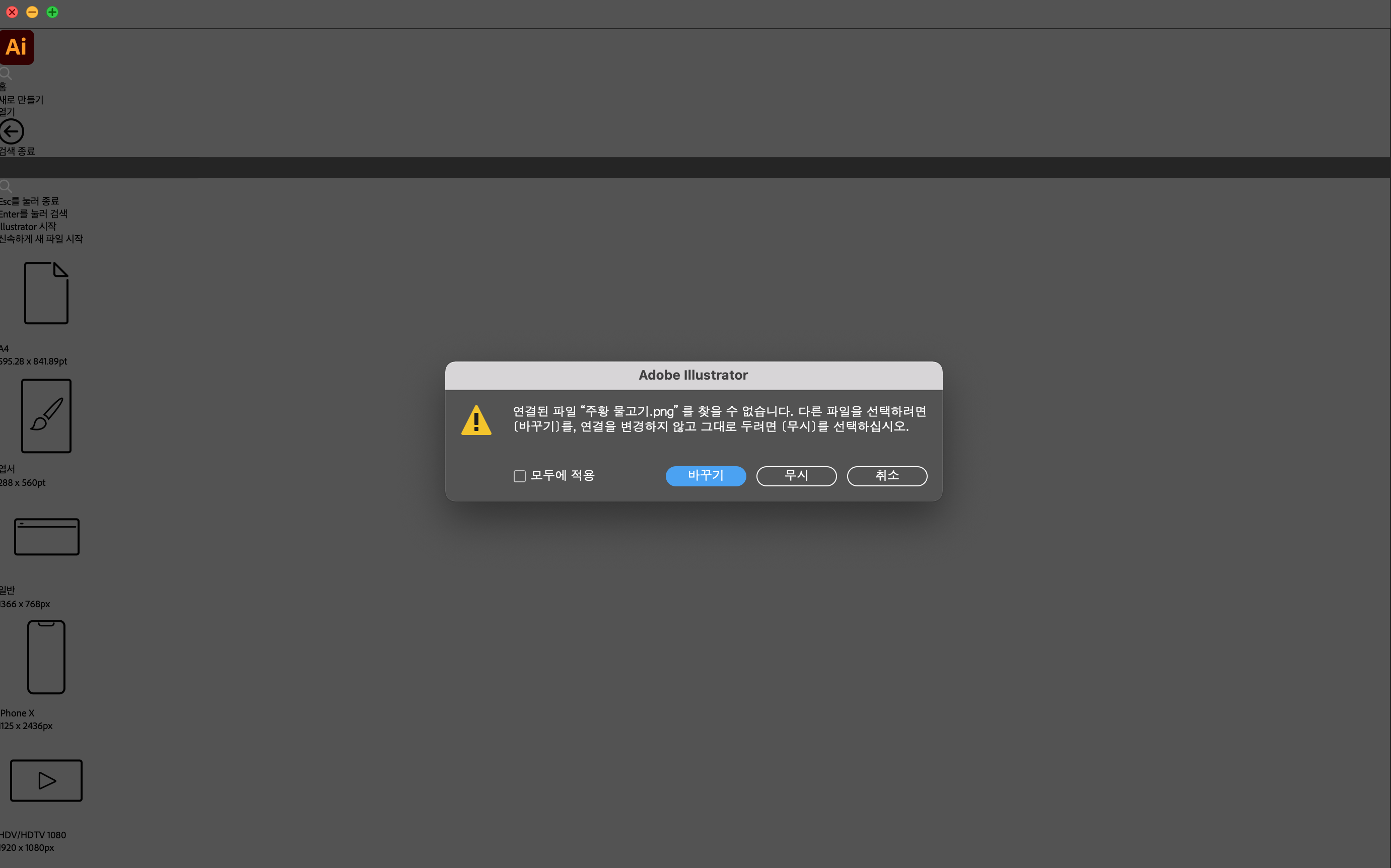 |
 |
1. 바탕화면에 물고기를 두고 불러왔어요. 그리고 파일명을 무제-1이라고 저장했습니다!
2. 그리고 일러스트를 잠시 끄고 물고기 파일을 다른 폴더에 넣어주었어요.
3. 다시 저장했던 무제-1을 켰습니다. 보이시나요? 찾을 수 없다고 나오네요..ㅠ
바꾸기를 누르면 물고기를 대체할 것을 달라고 요구해요!!
4. 무시를 누르면..?! 다음과 같이 나온답니다..
이런 현상을 이제는 겪지 말아야 해요!!
딱 바로 보여드릴게요.
다시 물고기를 바탕화면에 두고 켭니다!!
 |
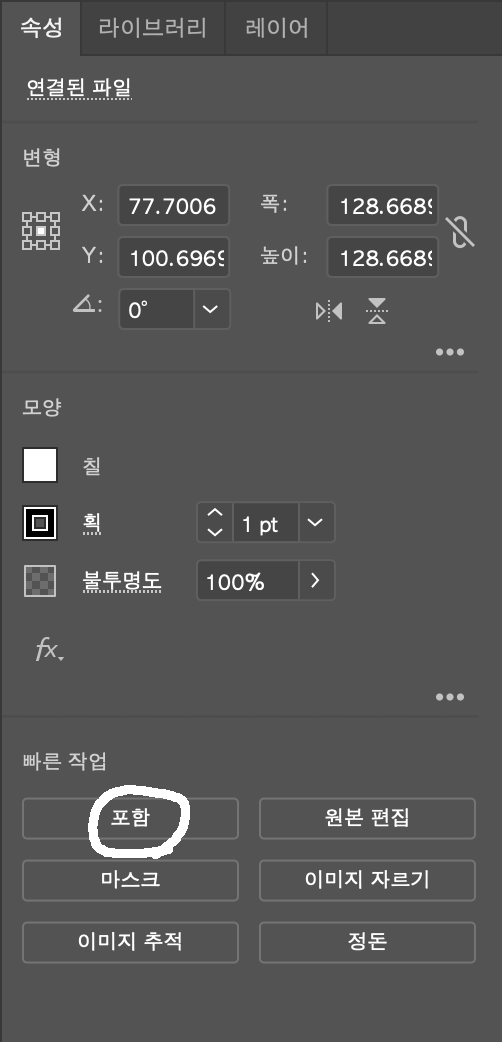 |
 |
 |
2번부터 설명드릴게요.
물고기를 누르면 오른쪽에 속성이 보이시죠?
그 아래 빠른작업에 포함이라는 것을 꼭 눌러주셔야 해요.
그리고 나서 물고기를 파일을 마음대로 하셔도 돼요.
제거를 하셔도 되고, 다른 곳으로 옮기셔도 돼요!!
일러스트 파일을 다른 사람에게 보내야 할 때에도 꼭 첨부해야 할 일이 아니면 하지 않으셔도 돼요!
단, 작업 중간에 포함을 누르시는 것보다 가장 처음에 포함을 눌러주시는게 가장 좋아요!!
초보자 때 많이 하는 실수라!
습관을 많이 들이시고 기억하셨으면 좋겠습니다 :)
'기초학습' 카테고리의 다른 글
| 책 읽는 테크닉 나만의 방법 (2) | 2024.11.27 |
|---|---|
| 일러스트 기본 ,배경효과 적용 (0) | 2024.09.14 |
| 일러스트 기본, 실전편 패턴 브러쉬 활용 (0) | 2022.06.16 |
| 포토샵 기초 누끼따기 2번째 (1) | 2022.04.13 |
| 포토샵 기초 누끼따기 (0) | 2022.04.11 |



